WSL コマンド
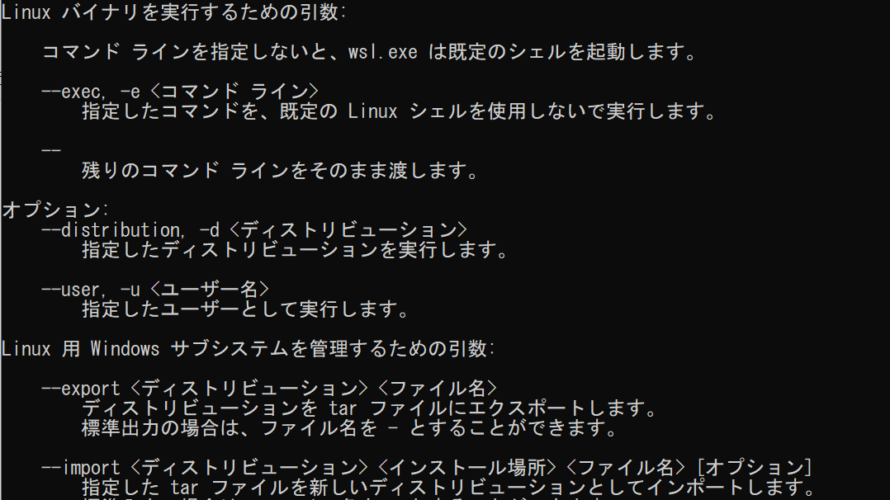
以前の記事でWindows Subsystem for Linuxをインストールした際にコマンドプロンプトからコマンドを使用したので備忘録として残しておきます。
目次
システム要件
- WSL バージョン1
- Windows 10 バージョン 1709 Fall Creators Update 以降
- WSL バージョン2
- Windows 10 バージョン 1903 ビルド 18362.1049 (KB4566116適用後)
- Windows 10 バージョン 1909 ビルド 18363.1049 (KB4566116適用後)
- Windows 10 バージョン 2004 ビルド 19041 以降
WSL2を規定バージョンとして設定するとき
wsl –set-default, -s <ディストリビューション>
インストールされている各 Linux ディストリビューションのWSL バージョンを確認する
wsl –list –verbose
WSL 2 を既定のアーキテクチャにする
wsl –set-default-version <バージョン>
実行中のすべてのディストリビューションと WSL 2 ライトウェイト ユーティリティ仮想マシンを直ちに終了します。
wsl –shutdown
指定したディストリビューションを終了します。
wsl –terminate, -t <ディストリビューション>
ディストリビューションの一覧を表示
wsl –list, -l [オプション]
オプション:
すべてのディストリビューションを一覧表示
–all
現在実行中のディストリビューションのみを一覧表示
–running
すべてのディストリビューションについての詳細情報を表示
–verbose, -v
-
前の記事

【最短】WSL2のインストール方法 2021.02.23
-
次の記事
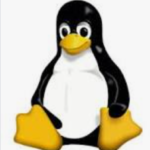
【超初心者向け】Linuxとは?普段使わない人向けにざっくり解説します 2021.02.25